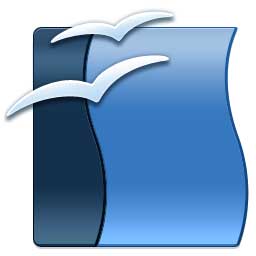Después de estas dos primeras sesiones ya tenemos más que trabajado el Open Office Write. Aún así, vamos a dedicar la primera hora de esta sesión para repasar las dudas que hayan podido surgir, ver cómo podemos elaborar un índice de forma fácil y dinámica, y satisfacer las curiosidades que os hayan aparecido durante la semana.
Luego vamos a trabajar el OpenOffice Calc. Una potente hoja de cálculo que nos va a ayudar en nuestra labor docente y si la ponemos en práctica en el aula, nuestro alumnado podrá utilizarla para:
- organizar datos (ordenar, categorizar, comparar y resaltar elementos claves)
- realizar diferentes tipos de gráficas que añadan significado a la información.
- usar gráficas para reforzar el concepto de porcentaje.
- identificar e interpretar para un conjunto de datos, el máximo y mínimo, media, mediana y moda.
- descubrir patrones
- comprender conceptos matemáticos básicos como el conteo, adición, sustracción.
- solucionar problemas.
- usar fórmulas para manipular números, explorar cómo y qué fórmulas se pueden utilizar en un problema determinado y cómo cambiar las variables que afectan el resultado..
Os dejo aquí un manual del OpenOffice Calc.
Las actividades que vamos a realizar serán las siguientes:
Las actividades que vamos a realizar serán las siguientes:
Pondremos cada asignatura de un color.
- Crearemos una tabla de registro de datos de nuestro alumnado.
- La evaluación.